PowerBI开发 第三篇:报表设计技巧
最近做了几个PowerBI报表,对PowerBI的设计有了更深的理解,对数据的塑形(sharp data),不仅可以在Data Source中实现,例如在TSQL查询脚本中,而且可以在PowerBI中实现,例如,向数据模型中添加自定义字段,或者在报表数据显示时,根据数据表之间的关系做数据的统计。本文主要介绍数据的塑形和UI设计的微调。
我的PowerBI开发系列的文章目录:PowerBI开发
一,创建数据列
PowerBI报表的数据分为数据源(Data Source)和数据模型(Data Model)。数据源(Data Source)的逻辑视图是Query,默认情况下,Data Source和Query的结构(Schema)相同。用户可以通过Power Query M语言增加自定义列修改Query的结构,Power Query M语言不会影响Data Source,只会修改Query导出的数据。默认情况下下,PowerBI按照Query把数据加载到Data Model中,默认情况下,Data Model和Query的结构(Schema)相同,用户可以通过DAX表达式在Data Model上创建计算列(Calculated Column)和度量(Measure)。
1,自定义数据列
在Data View->Query Editor中,创建自定义数据列,使用的是M 公式(M formula ),M公式语言用于创建灵活性数据查询,M公式对大小写敏感。用户添加自定义数据列,这会修改数据模型(Data Model)的架构,PowerBI向Data Model中添加数据列。
例如,创建MonthKey列,通过使用M公式,把DateKey(格式是:yyyyMMdd)转换成MonthKey(格式是:yyyyMM)。
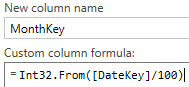
在对数据进行排序时,有时不能使用DAX表达式,此时必须使用M公式,例如,对班级(Class)进行排序,使用DAX的IF函数,按照班级(Class)名称新建一个字段(Class Ordinal),
Class Ordinal = IF(Schools[Class]="一年级",,IF(Schools[Class]="二年级",,))
设置Class按照Class Ordinal排序,PowerBI会抛出错误:
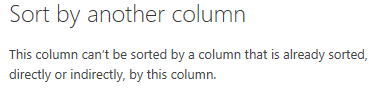
在这种情况下,必须使用M公式,在Schools Query中新增字段:
= Table.AddColumn(KustoQuery, "Class Ordinal",
each if [Class]="一年级" then
else if [Class]="二年级" then
else if [Class]="三年级" then
else )
2,计算列(Calculated Column)
在Report View中,计算列用于从已经加载到数据模型(Model)中的数据,根据公式计算的数据列,这跟在Data Model中增加计算列是不同的,计算列是从数据模型中计算数据,不会修改数据模型,因此,计算列的值,只会出现在Report View 和Data View中。计算列使用DAX定义字段的数据值,基于加载到数据模型的数据和公式计算结果。计算列只计算一次,跟Report没有交互行为,这意味着,计算列不会根据用于在Report Page上选择的Filter,而动态计算表达式的值。
计算列的值是基于当前数据行,进行计算,每行有一个计算列的值。举个例子,显示最近一年的日期:

3,度量列(Measure)
度量值是在报表交互时对报表数据执行的聚合计算,度量值使用DAX定义字段的数据值,从数据模型中计算数据,不会修改数据模型,因此,度量值只会出现在Report View 和Data View中。度量值通常是用于聚合统计,基于用户选择的Filter,以显示不同的聚合值,由于度量值是聚合值,不是每行都有一个聚合值。举个例子,创建度量值 Answer Rate,其公式是:
Answer Rate = DISTINCTCOUNT(CloudThreads[AnsweredThreadID])/DISTINCTCOUNT(CloudThreads[ThreadID])
度量列能够引用其他表的数据列,根据数据模型中的关系,能够完成很多交互性的数据统计,非常强大,但是,也很绕、绕、绕……
二,报表可视化控件的设计
在显示报表数据时,PowerBI提供多种方式,能够对数据的显示进行微调,使数据显示的效果更合理。
1,层次结构( Hierarchy)
PowerBI 支持在Report View中创建字段的层次结构(Hierarchy),在同一个Query中,拖动一个字段到另一个字段下,PowerBI自动创建一个层次结构,并以父层次字段的名称命名,例如:

PowerBI内置一个可视化控件HierarchySlicer,能够显示字段的层次结构,在Fields中设置一个层次结构:
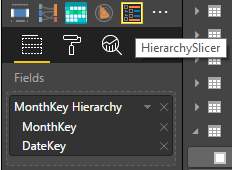
控件显示的结构是一个树形结构,点击“三角”,能够展开,以树形结构显示子级别的数据,HierarchySlicer支持逐层展开,如下图所示:
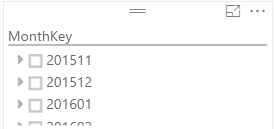
2,在Table控件中显示超链接(HyperLink)
在Product View中,选中Query的某一个字段,如下图,选中字段 ProfileLink,

在Modeling菜单下,该字段的Data Type为Text,设置文本的Data Category为Web URL:

在Table可视化控件的视图属性中,设置Values的URL Icon属性为On,

在Table控件中,Web URL的显示如下所示,点击LInk,能够直接打开浏览器,跳转到指定的网址:

3,数字的小数位的控制
可以在PowerBI中设置字段的数据类型,选中一个字段,打开Modeling菜单,

选择字段的数据类型,Format为 Decimal number,选择货币符号($), 显示百分比(%),千位分隔符(,),或小数位数(0-N),这里设置 显示的小数位数是1,只显示一位小数。
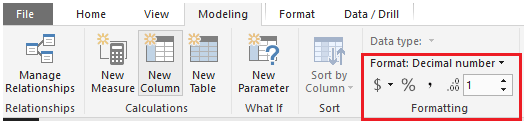
显示的效果如下,Score 保留一位小数点,并使用千位分割符号:

4,字段值的过滤
可视化(Visual)控件只显示排名靠前的TOP N行数据,这可以通过为字段设置过滤条件来实现,在FIELDS列表中,点击字段后面的”...“ ,添加过滤条件(Add filter),按照特定字段的值(By value),过滤当前字段的值:

例如,在一个Table visual中,把Filter Type设置为Top N,把Show items设置为Top 20,把By Value设置为度量值 Contribution Score,PowerBI按照度量值降序排列,只显示排名前20的数据行:
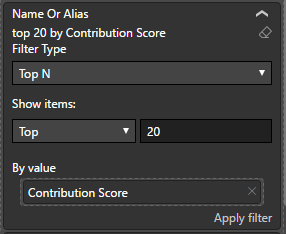
PowerBI 支持两种显示的项目(Show item)类型:Top和Bottom,PowerBI按照排序值(by value)降序排名。
字段的过滤类型,共有三种,如下图所示,可以根据需要,创建适合业务逻辑的过滤器:
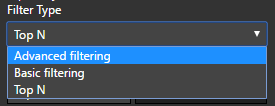
三,根据当前的数据导出数据
在数据建模时,需要创建两个表之间的关系,PowerBI要求跟关系相关的两个数据列,必须有一列是唯一值,不允许存在重复值。在DimCalendar表中,存在DateKey列,该列是以int表示的日期类型,例如,2017年10月1日,用DateKey表示是20171001,从DimCalendar表中导出MonthKey,公式是MonthKey=DateKey/100。需要根据MonthKey列新建一个Query,做法是:
1,添加新的查询(Query)
在查询编辑器(Query Editor)中,选中列 MonthKey,右击弹出快捷菜单,选择“Add as New Query”,从当前列中新建查询
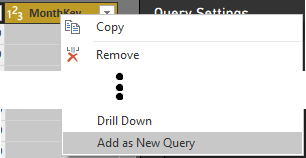
2,把List转换成Table
此时,新建的Query命名为MonthKey,是一个List类型,需要把List转换成Table,选中该List,打开主菜单Transform,点击“To table Convert”,把List转换成Table
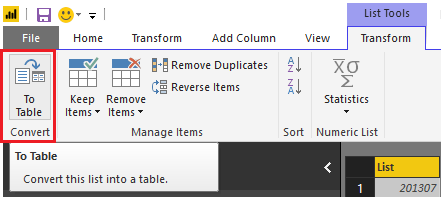
从一个List创建Table,PowerBI需要用户选择界定符,该List没有任何界定符,选择None:

3,修改数据
新表的数据列名是Column1,右击弹出快捷菜单,点击“Rename”,把该列重命名为MonthKey,点击“Change Type”把该列的数据类型修改为“Whole Number”,点击“Remove Duplicates”,删除重复的数据值
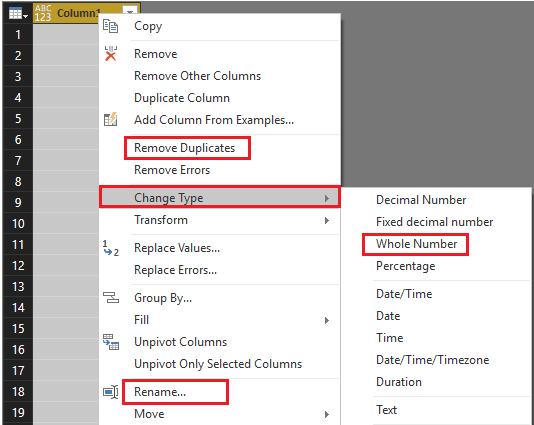
4,查看导出数据表的实现步骤
在右侧的查询设置(Query Settings)中查看实现的步骤,选择某一个Step,点击Step 名称前的“×”,能够把该Step删除。

附:鉴于本人接触PowerBI的时间不长,cover的内容有限,后续有新的设计技巧,我会持续更新
参考文档:
Tutorial: Create calculated columns in Power BI Desktop
Tutorial: Create your own measures in Power BI Desktop
Calculated columns in Power BI Desktop
PowerBI开发 第三篇:报表设计技巧的更多相关文章
- PowerBI开发 第八篇:查询参数
在PowerBI Desktop中,用户可以定义一个或多个查询参数(Query Parameter),参数的功能是为了实现PowerBI的参数化编程,使得Data Source的属性.替换值和过滤数据 ...
- PowerBI开发 第十一篇:报表设计技巧(更新)
PowerBI版本在持续的更新,这使得报表设计能够实现更多新的功能,您可以访问 PowerBI Blog查看PowerBI的最新更新信息,本文总结了PowerBI新版本的重要更新和设计技巧. 我的Po ...
- PowerBI入门 第三篇:报表设计技巧
最近做了几个PowerBI报表,对PowerBI的设计有了更深的理解,对数据的塑形(sharp data),不仅可以在Data Source中实现,例如在TSQL查询脚本中,而且可以在PowerBI中 ...
- PowerBI开发 第四篇:DAX表达式
DAX 表达式主要用于创建度量列(Measure),度量值是根据用户选择的Filter和公式,计算聚合值,DAX表达式基本上都是引用对应的函数,函数的执行有表级(Table-Level)上下文和行级( ...
- PowerBI开发 第四篇:DAX 表达式基础
DAX 表达式主要用于创建度量列(Measure),度量值是根据用户选择的Filter和公式,计算聚合值,DAX表达式基本上都是引用对应的函数,函数的执行有表级(Table-Level)上下文和行级( ...
- PowerBI开发 第五篇:关系和交互
PowerBI 使用 内存的列式数据库 VertiPaq,用于对已发布的数据集进行数据压缩和快速处理,能够使PowerBI报表执行脱机访问,面向列的处理,高度优化对1:N关系的处理性能.关系是数据分析 ...
- PowerBI开发 第七篇:数据集和数据刷新
PowerBI报表是基于数据分析的引擎,数据真正的来源(Data Source)是数据库,文件等数据存储媒介,PowerBI支持的数据源类型多种多样.PowerBI Service(云端)有时不直接访 ...
- PowerBI开发 第十三篇:增量刷新
PowerBI 将要解锁增量刷新(Incremental refresh)功能,这是一个令人期待的更新,使得PowerBI可以加载大数据集,并能减少数据的刷新时间和资源消耗,该功能目前处于预览状态,只 ...
- PowerBI开发 第五篇:关系的设计
PowerBI 使用 内存的列式数据库 VertiPaq,用于对已发布的数据集进行数据压缩和快速处理,能够使PowerBI报表执行脱机访问,面向列的处理,高度优化对1:N关系的处理性能.PowerBI ...
随机推荐
- Oracle EBS 新增 OAFM 个数
在 $INST_TOP/ora/10.1.3/opmn/conf/opmn.xml中 找到 <process-type id="oafm" module-id="O ...
- css基础内容
css基础内容 CSS 指层叠样式表 (Cascading Style Sheets)样式定义如何显示 HTML 元素样式通常存储在样式表中把样式添加到 HTML 4.0 中,是为了解决内容与表现分离 ...
- [Python_7] Python Socket 编程
0. 说明 Python Socket 编程 1. TCP 协议 [TCP Server] 通过 netstat -ano 查看端口是否开启 # -*-coding:utf-8-*- "&q ...
- 在 Virtual Box 中为 CentOS7 mini 配置双网卡
1. 配置过程 1.1 需求分析 要同时满足虚拟机访问互联网和远程连接,需要配置两块网卡. 一块为 NAT 网络,这块用来访问互联网. 另一块为 Host-Only 网络,进行远程连接. 1.2 ...
- fedora27安装后的配置工作(持续更新)
换源 没什么可说的,安装后更换国内软件源是必须做的事,推荐更换阿里的镜像源.换源教程 添加epel源 EPEL (Extra Packages for Enterprise Linux)是基于Fedo ...
- SmartUpload相关类的说明
㈠ File类 这个类包装了一个上传文件的所有信息.通过它,可以得到上传文件的文件名.文件大小.扩展名.文件数据等信息. File类主要提供以下方法: 1.saveAs作用:将文件换名另存. 原型: ...
- beta冲刺————第五天(5/5=1)
今天的主要内容是前后端的对接: 通过前几天的对接,我们发现后端传给前端内容是可以很完美的显示出来的,说明文章格式以及一些默认规则都是OK的. 然后就是前端从云服务器上面接受到文章的具体内容,在这一个环 ...
- composer(管理依赖关系的工具) 及配置信息
Composer 是 PHP 用来管理依赖(dependency)关系的工具.你可以在自己的项目中声明所依赖的外部工具库(libraries),Composer 会帮你安装这些依赖的库文件. 配置文件 ...
- Jenkins RCE(CVE-2018-1000861)
先说通过IDEA利用JPDA远程调试tomcat程序 在catalina.sh添加,或者catalina.bat内容不动用如下命令开启,默认是开启8000端口 set JAVA_OPTS=-Xdebu ...
- 离线安装Cloudera Manager 5和CDH5(最新版5.9.3) 完全教程(一)环境说明
关于CDH和Cloudera Manager CDH (Cloudera's Distribution, including Apache Hadoop),是Hadoop众多分支中的一种,由Cloud ...
